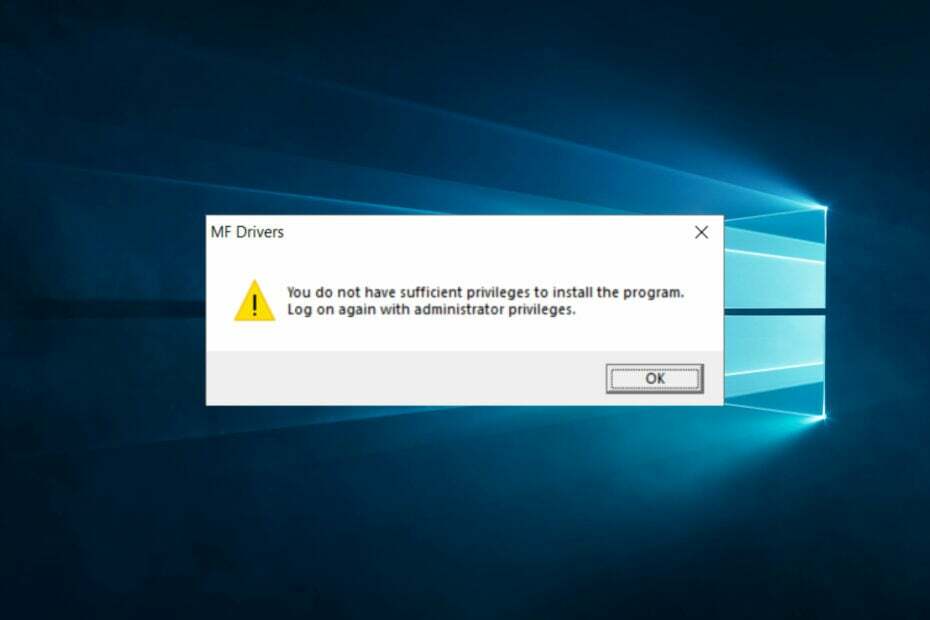Обновите Windows, как только возникнут проблемы с уведомлением
- Windows 10 показывает уведомления, когда они не могут появиться из-за проблем с Центром уведомлений.
- Запуск сканирования SFC может обнаружить и устранить проблему.
- Перезапуск Центра поддержки исправит ошибки или ошибки, вызывающие поддельные уведомления.
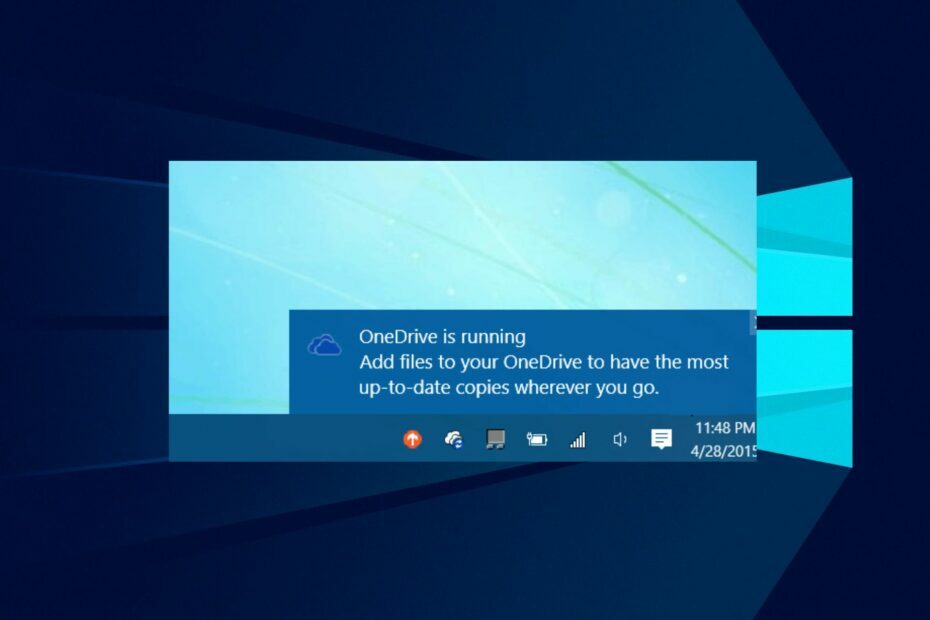
ИксУСТАНОВИТЕ, НАЖИМАЯ НА СКАЧАТЬ ФАЙЛ
Это программное обеспечение исправит распространенные компьютерные ошибки, защитит вас от потери файлов, вредоносного ПО, аппаратного сбоя и оптимизирует ваш компьютер для достижения максимальной производительности. Исправьте проблемы с ПК и удалите вирусы прямо сейчас, выполнив 3 простых шага:
- Скачать инструмент восстановления ПК Restoro который поставляется с запатентованными технологиями (патент доступен здесь).
- Нажмите Начать сканирование чтобы найти проблемы Windows, которые могут вызывать проблемы с ПК.
- Нажмите Починить все для устранения проблем, влияющих на безопасность и производительность вашего компьютера.
- Restoro был скачан пользователем 0 читателей в этом месяце.
Получение уведомлений на вашем ПК заставляет вас беспокоиться о том, что доставляется. Однако становится раздражающим, когда Windows 10 показывает уведомления, но их нет. Поэтому многие пользователи выбирают отключить звук уведомления на своих ПК, что не решает проблему.
Поэтому важно выяснить, как решить проблему.
Почему мой компьютер с Windows 10 продолжает издавать звуки уведомлений, когда их нет?
Когда компьютеры с Windows 10 продолжают издавать звуки уведомлений, когда их нет, это указывает на наличие проблемы. Устаревшая операционная система Windows является наиболее распространенной проблемой.
Когда на ПК с Windows отсутствуют необходимые обновления и исправления для исправления ошибок, он может работать со сбоями и вызывать проблемы.
Кроме того, другие факторы, которые могут быть ответственны за проблему:
- Последние обновления Windows –Хотя устаревший ПК с Windows может вызвать проблемы у некоторых пользователей, обновление до последних сборок Windows может повлиять на некоторых. Многие пользователи жалуются на проблемы после обновления до последней сборки. Таким образом, ошибка уведомления может возникнуть из-за вашего недавнего обновления.
- Поврежденные системные файлы –Поврежденные системные файлы также может привести к тому, что компьютеры с Windows 10 будут издавать звуки уведомлений, когда их нет. Старые кеши и файлы приложений могут быть повреждены и повлиять на ваш компьютер.
- Проблемы с настройками уведомлений – Оконные уведомления могут появляться, когда уведомлений нет из-за проблем с конфигурацией. Уведомление — это компонент компьютера, который может работать со сбоями, если его не настроить.
- Вмешательство сторонних приложений –Некоторые программы могут мешать отображению уведомлений на вашем ПК. Таким образом, можно столкнуться с такими проблемами, как получение предупреждений, когда их нет, если стороннее приложение контролирует ваши уведомления.
Другие причины могут привести к тому, что компьютеры с Windows 10 будут издавать звуки уведомлений, когда их нет.
Что делать, если Windows 10 показывает уведомления, когда их нет?
Прежде чем приступить к расширенному устранению неполадок, выполните следующие действия:
- Обновите ОС Windows до последней сборки.
- Перезагрузите Windows в безопасном режиме и проверьте, сохраняется ли проблема.
Если вы не можете обойти проблему, попробуйте решения ниже.
1. Перенастроить фоновый доступ для приложений
- Нажимать Окна + я ключ, чтобы открыть Параметры Windows приложение.
- Выбирать Конфиденциальность из меню.

- Нажмите на Фоновые приложения на левой панели, затем включите Разрешить приложениям работать в фоновом режиме вариант.

- Выберите Программы что вы хотите получать уведомления.
- Закройте настройки и перезагрузите компьютер.
Включение этой функции на вашем компьютере позволяет выбранному приложению отправлять только уведомления с содержимым.
2. Перерегистрируйте Центр поддержки через Windows PowerShell.
- Щелкните левой кнопкой мыши Начинать кнопка, тип PowerShell в текстовом поле и запустите его.

- Скопируйте и вставьте следующую команду и нажмите Enter:
Get-AppxPackage | % {Add-AppxPackage -DisableDevelopmentMode -Register "$($_.InstallLocation)\AppxManifest.xml" -verbose}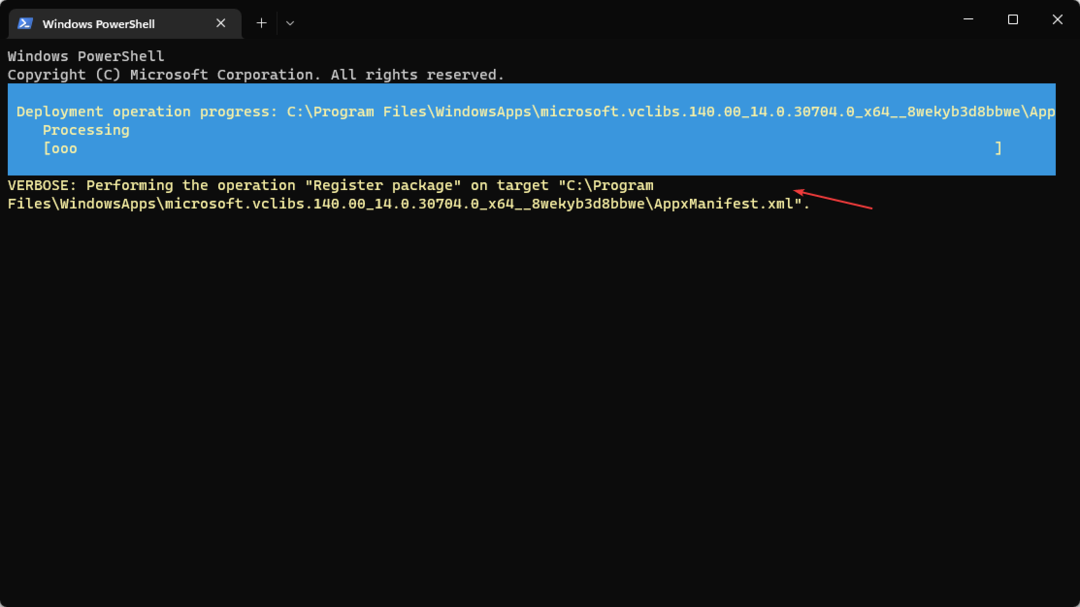
- Дождитесь завершения процесса, затем перезагрузите компьютер, когда увидите мигающий курсор.
Перерегистрация Центр уведомлений Windows 10 исправит любые проблемы, побуждающие его показывать уведомления без содержимого.
Кроме того, вы можете проверить, что делать, если Windows PowerShell перестает работать.
- Ошибка резервного копирования Windows с кодом ошибки 0x8078011e [Fix]
- Как запустить тест памяти в Windows 10 [Быстрые шаги]
3. Запустите средство проверки системных файлов
- Щелкните левой кнопкой мыши Начинать кнопка, тип Связь в поле поиска, затем выберите Запустить от имени администратора из раскрывающегося списка.
- Нажмите Да в строке контроля учетных записей пользователей.
- Введите следующее и нажмите Входить:
sfc/scannow
- Перезагрузите компьютер и проверьте, сохраняется ли ошибка. Если нет, запустите инструмент DISM.
- Повторите шаги 1-4.
- Введите следующее и нажмите Входить:
Dism /Online /Cleanup-Image /Restorehealth
- Перезагрузите компьютер.
Запуск средства проверки системных файлов поможет обнаружить и удалить поврежденные файлы на вашем компьютере которые вызывают проблемы с уведомлениями.
4. Перенастройте параметры реестра
- Нажимать Окна + р открыть Бегать диалоговое окно, тип Редактировать, и нажмите Входить открыть Редактор реестра.
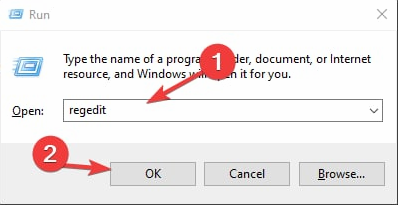
- Перейдите по следующему пути:
HKEY_CURRENT_USER\Software\Microsoft\Windows\CurrentVersion\PushNotifications - Дважды щелкните Запись ToastEnabled на правой панели и измените его значение до 1.
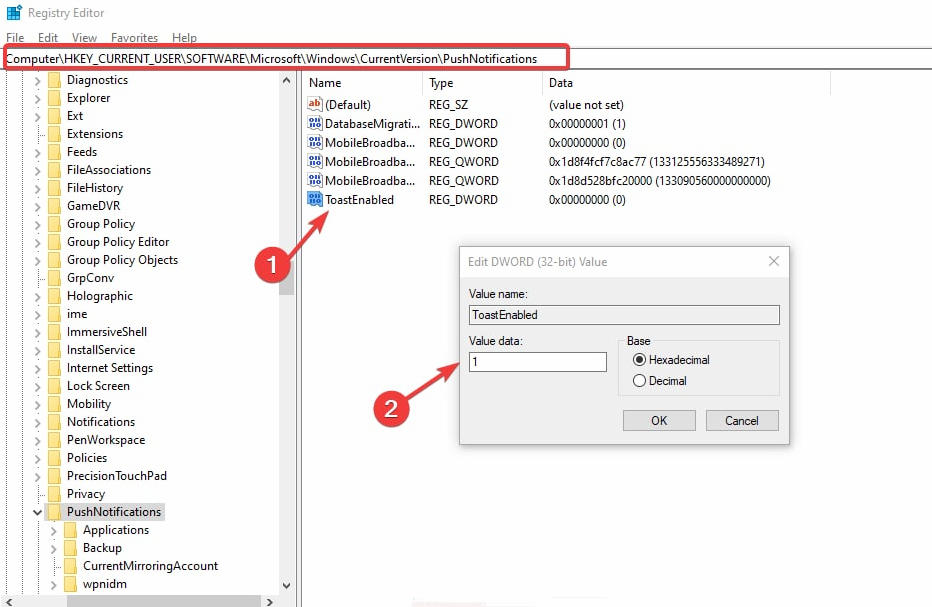
- Перезагрузите компьютер.
Изменение некоторых параметров реестра может исправить проблемы с уведомлениями на вашем ПК.
Окончательно можно проверить как управлять уведомлениями в браузере на ваших компьютерах, чтобы предотвратить надоедливые всплывающие окна.
Вы можете сообщить нам, какое из решений сработало для вас в разделе комментариев. Также не стесняйтесь оставлять свои вопросы и предложения.
Все еще есть проблемы? Исправьте их с помощью этого инструмента:
СПОНСОР
Если приведенные выше советы не помогли решить вашу проблему, на вашем ПК могут возникнуть более серьезные проблемы с Windows. Мы рекомендуем загрузка этого инструмента для ремонта ПК (оценка «Отлично» на TrustPilot.com), чтобы легко их решать. После установки просто нажмите кнопку Начать сканирование кнопку, а затем нажмите на Починить все.

![Исправить Исключение фатальной ошибки в обработчике исключений [Windows 10/11]](/f/2deb145a2ce125ee12a4bda792a12cd8.png?width=300&height=460)